"Was ist eine BMP -Datei?"
"Ist eine BMP -Datei dasselbe wie ein PDF?"
"Wie kann ich eine BMP -Datei bei Bedarf in eine PDF-Datei konvertieren?"
...
BMP benennt auch Bitmap-Bilddatei, die zum Kodieren von Fotos oder Bildern verwendet wird. BMP -Dateien wenden unabhängige Rastergrafikdaten an, sodass die Bilder ohne Verwendung eines Grafikadapters geöffnet und angezeigt werden können. Wenn BMP -Bilddateien aufgrund ihrer Dekomprimierungsmethode weit verbreitet sind, müssen Benutzer manchmal BMP in PDF konvertieren, um die Bilder in einem verlustfreien Zustand zu halten. Glücklicherweise werden heute einige Methoden vorgestellt, die Ihnen beibringen, wie Sie Bitmap auf allen Geräten frei in PDF konvertieren können. Jetzt lasst uns sofort mit dem Lesen beginnen!

Teil 1. Der beste Online- BMP -zu- PDF Converter - EasePDF
Um BMP in PDF problemlos auf allen Geräten zu konvertieren, kann die Verwendung eines Online- BMP -in-PDF-Konverters diese Anforderung leicht lösen. EasePDF ist ein professioneller PDF-Konverter, der effiziente Hilfe beim Konvertieren von BMP in PDF auf allen Geräten mit den einfachsten Schritten bietet. Egal, ob Sie Windows, Mac, iPhone oder Android verwenden, mit EasePDF können Sie BMP frei in PDF konvertieren, ohne andere Apps oder Erweiterungen installieren zu müssen.
Allgemeine Funktionen von EasePDF
#1. Zugänglich auf allen Geräten
Als webbasierter Online-PDF-Konverter können die EasePDF -Dienste nur verwendet werden, wenn Sie einen Webbrowser auf Ihren Geräten installiert haben. EasePDF läuft reibungslos auf allen Systemen, einschließlich Windows, Mac, iOS, Android, Windows Phone und mehr.
#2. Kostenlos und einfach zu bedienen
EasePDF bietet allen Benutzern kostenlose Dienste zum Konvertieren und Bearbeiten von PDF-Dateien online. Jedes von EasePDF bereitgestellte Tool ist mit intuitiven sowie leicht verständlichen Schaltflächen ausgestattet. Benutzer sind in der Lage, sie schnell zu erfassen und zu verwenden, um PDF-Probleme effizient zu lösen.
Tipps
"EasePDF legt Einschränkungen für die kostenlose Nutzung fest, aber der registrierte kostenpflichtige Plan ist wirtschaftlich. Es kostet nur 4,95 USD / Monat oder 39,95 USD / Jahr, um ohne Einschränkungen auf die vollen Funktionen von EasePDF !"
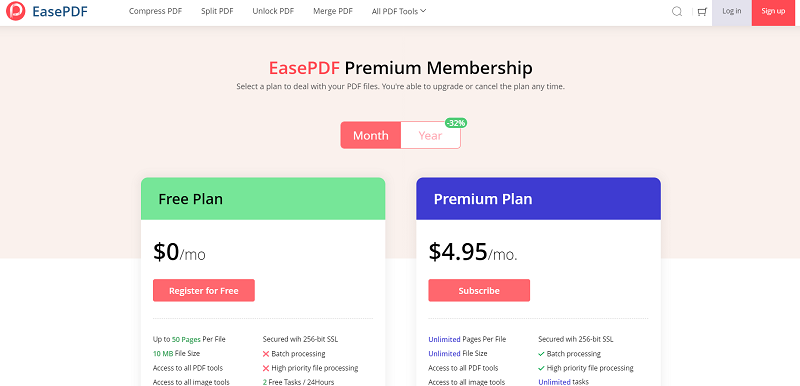
#3. Fortschrittliche Technologie zur Gewährleistung der Sicherheit
EasePDF hat die 256-Bit-SSL-Verschlüsselung übernommen, um die Sicherheit aller hochgeladenen Daten zu gewährleisten. Darüber hinaus ist der automatische Löschmodus verfügbar, um hochgeladene Dateien innerhalb von 24 Stunden vom Server zu entfernen. So können Benutzer EasePDF verwenden, ohne sich um die Offenlegung des Datenschutzes kümmern zu müssen.
#4. Reibungslose Leistung
Um eine hohe Effizienz bei der Lösung von PDF-Problemen zu gewährleisten, ist EasePDF in eine Beschleunigungstechnologie eingebettet, um die Website-Performance für die Verarbeitung von Dateikonvertierungen, Uploads und Download-Prozessen mit der schnellsten Geschwindigkeit zu steigern. Der Dienst bleibt nicht hängen, wenn das Netzwerk stabil ist.
#5. Werbefreie Oberfläche
Die sauberen Seiten von EasePDF enthalten keine Auflistung oder Popup-Anzeigen, die die Benutzererfahrung beeinträchtigen würden. Dies verringert auch die Möglichkeit, Malware auf die Webseiten einzuladen, die versteckte Gefahren für die Daten und Geräte der Benutzer mit sich bringen kann.
Tutorial zum Konvertieren von BMP in PDF
In diesem Abschnitt finden Sie eine detaillierte Anleitung zum Konvertieren von BMP in PDF mit dem EasePDF BMP to PDF Converter .
SCHRITT 1. Datei zu EasePDF BMP to PDF Converter hinzufügen
Nachdem Sie in Ihrem Webbrowser zu EasePDF BMP to PDF navigiert haben, können Sie auf das Symbol "Dateien hinzufügen hinzufügen" klicken, um die BMP -Bilder hinzuzufügen, die Sie von Ihrem Gerät in PDF-Dateien konvertieren möchten.
Tipps
"Es gibt mehr Möglichkeiten zum Hochladen der BMP -Bilder. Sie können sich bei Ihrem Google Drive, Dropbox oder OneDrive -Konto anmelden, um eine Verbindung zur Plattform herzustellen, und dann BMP aus seiner Bibliothek hinzufügen. Sie dürfen auch ein Online- BMP -Bild hinzufügen, wenn Sie erhalten seine URL."

SCHRITT 2. BMP Bilder bearbeiten
Wenn die BMP -Bilder in den EasePDF BMP -zu-PDF-Konverter hochgeladen werden, können Benutzer die Bilder drehen, wenn sie den Winkel anpassen müssen. Darüber hinaus sind sie auch verfügbar, um "Layout", "PageSize" und "Margin" der ausgegebenen PDF-Datei in ihren Einstellungen anzupassen.
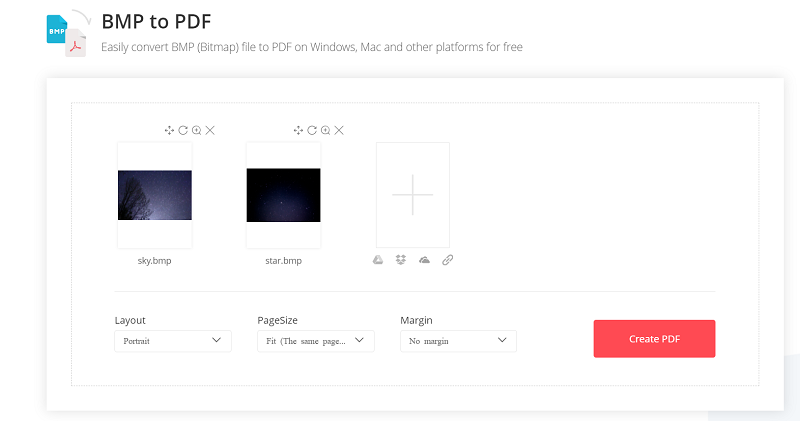
SCHRITT 3. PDF-Datei herunterladen
Nachdem Sie das PDF bearbeitet und auf das Symbol "PDF erstellen" geklickt haben, werden die BMP -Bilder sofort in PDF konvertiert. Wenn die konvertierte PDF-Datei schließlich vorbereitet ist, klicken Sie einfach auf das Symbol "Download" und die Datei wird direkt auf Ihrem Gerät gespeichert.
Teil 2. So konvertieren Sie BMP in PDF auf Mac und Windows
Abgesehen von EasePDF finden Sie hier 4 weitere hilfreiche Tools, die bequeme und leicht verständliche Schritte zum Konvertieren von BMP in PDF auf Mac, Windows 10 und anderen Windows-Systemen bieten.
1. Preview
Preview ist die integrierte App für das Mac-System. Benutzer können auf Mac-Geräten direkt auf das Tool zugreifen, um es frei zu verwenden, um BMP in PDF zu konvertieren. Hier ist eine kurze Anleitung, die Sie befolgen können.
Schritt 1. Greifen Sie auf die BMP -Datei auf Ihrem Mac zu und öffnen Sie sie mit der Preview -App.
Schritt 2. Nachdem Sie die Datei in der Preview gestartet haben, müssen Sie zu "Datei" > "Als PDF exportieren" gehen.
Schritt 3. Wenn das Fenster angezeigt wird, wählen Sie einen Zielordner aus und senden Sie ihn, um die BMP -Datei im PDF-Format auszugeben.
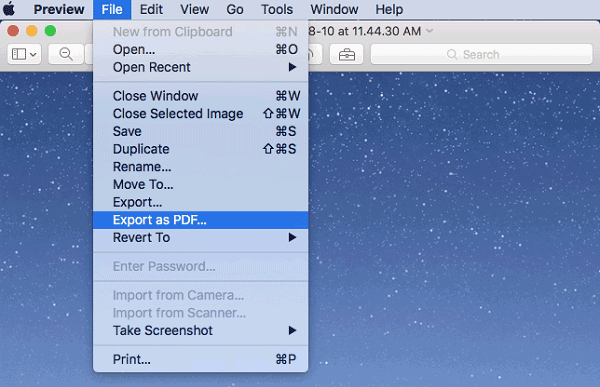
2. Microsoft Word
Microsoft Word ist eine kostenlose Bearbeitungssoftware für Windows 10/8/7/Vista/XP und Mac-Benutzer. Es legt auch eine Möglichkeit fest, BMP Bilder in PDF zu konvertieren. So funktioniert es.
Schritt 1. Ebenso müssen Sie die BMP -Datei mit der Microsoft Word-Software öffnen.
Schritt 2. Gehen Sie dann zu „Datei“ > „Exportieren“ und klicken Sie auf die dort bereitgestellte Option „PDF/XPS erstellen“.
Schritt 3. Wählen Sie einen Ausgabepfad zum Beibehalten der Ausgabe-PDF.
Schritt 4. Klicken Sie auf das Symbol "Veröffentlichen" und das BMP -Bild wird dann im PDF-Format gespeichert.
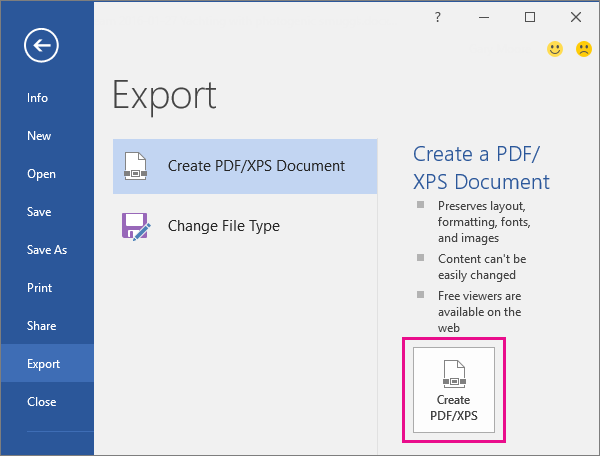
3. Microsoft Word
PDFelement ist ein professioneller BMP -zu-PDF-Konverter für Windows 10, sodass Sie diese Software herunterladen und installieren können, um ein gutes Konvertierungserlebnis von PDFelement zu genießen. So verwenden PDFelement zum Konvertieren von BMP in PDF.
Schritt 1. Starten Sie nach der Installation von PDFelement die Software und gehen Sie auf der Hauptoberfläche zum Abschnitt "PDF erstellen".
Schritt 2. Importieren Sie die BMP -Datei in PDFelement , indem Sie auf das Symbol "Dateien öffnen" klicken.
Schritt 3. Vor der Konvertierung können Sie die PDF-Datei mit den hilfreichen Bearbeitungswerkzeugen von PDFelement einfach bearbeiten.
Schritt 4. Geben Sie die BMP -Datei im PDF-Format aus, indem Sie jetzt auf "Datei" > "Speichern unter" gehen. Denken Sie daran, die PDF-Option auszuwählen und zu senden, um sie lokal zu speichern.
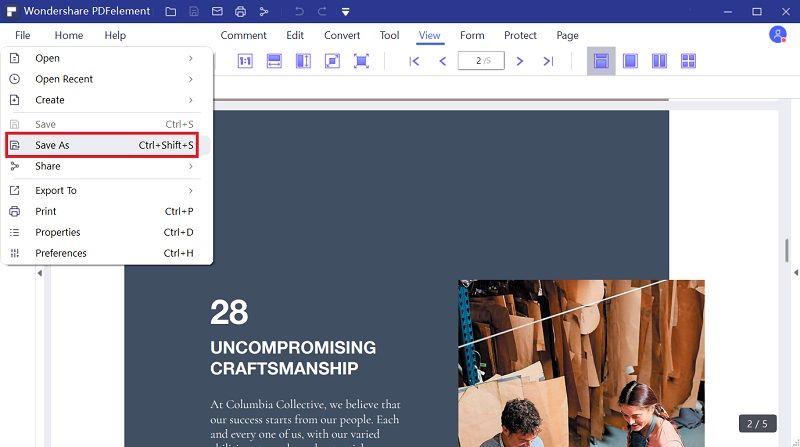
4. Icecream PDF Converter
Icecream PDF Converter ist auch ein zuverlässiger BMP zu-PDF-Konverter für Windows-Desktops. Es stellt einen einfachen Prozess für Benutzer ein, um BMP Dateien ohne Qualitätsverlust in PDF zu konvertieren. Das folgende Tutorial wird Ihnen helfen, die Software zu verwenden.
Schritt 1. Installieren Sie Icecream PDF Converter und starten Sie es. Wählen Sie dann die Option "Zu PDF" und klicken Sie auf das Symbol "Datei hinzufügen", um die BMP -Dateien in den Konverter zu importieren.
Schritt 2. Vor der Konvertierung bietet Icecream PDF Converter personalisierte Einstellungsoptionen für Benutzer, um die Ausgabe-PDF in ihren Einstellungen anzupassen. Nehmen Sie hier einfach die Anpassung nach Ihren Bedürfnissen vor.
Schritt 3. Wenn die Einstellungen abgeschlossen sind, klicken Sie direkt auf das Symbol "KONVERTIEREN" und die BMP -Dateien werden direkt in PDF konvertiert.
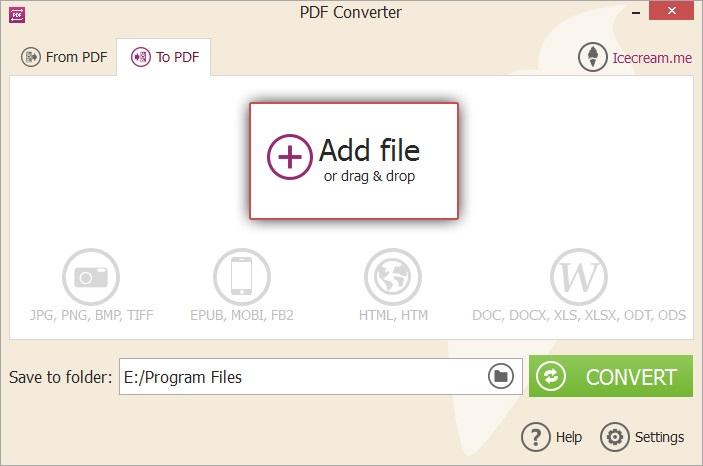
Jetzt erhalten Sie 5 Möglichkeiten, BMP einfach in PDF zu konvertieren! Unabhängig davon, welche Geräte Sie verwenden, Windows, Mac, Android, iOS oder die anderen, es gibt einen praktikablen Weg, um BMP Bilder in PDF zu konvertieren. Wählen Sie die geeignete Methode, um BMP in PDF ohne Qualitätsverlust zu konvertieren!
War dieser Artikel hilfreich? Danke für Ihre Rückmeldung!
JA Oder NEIN























